BACK
iPhone iPod iPad
写真、動画、ファイル、ミュージック、アプリケーション等を保存する為のアプリとしてicloudをインストールし使用している方は多いのではないでしょうか。icloudではこのようなデータを保存するだけでなく、家族などと共有する事も可能である為、ついついデータを保存しすぎてしまい、気づいたら容量が一杯になっていたと言う経験をされた方は少なくないでしょう。icloudはインストールした段階で5GBのストレージが無料で提供されますが、ここからさらに容量を増やすには追加料金を支払う必要があります。50GB増量の場合、月額130円(税込)の使用料が発生し、200GBで月額400円(税込)、1TBで月額1,300円(税込)、2TBで月額2,500円と、それぞれ利用料金が発生します。月額制である為、長期的な使用を考えている方にとっては、かなりの出費となってしまうでしょうし、そのことからicloudの使用自体を躊躇している方も多いかもしれません。このような料金体制への対策として、幾つかのicloudアカウントを作成し、5GBの無料ストレージを幾つも得ているユーザーもいる様ですが、このような方法の場合、icloud内のデータを確認するたびにアカウントを切り替えなければならずかえってに面倒ですから、あまりおすすめはできません。それでは、その他に何か良い対策はない物でしょうか。
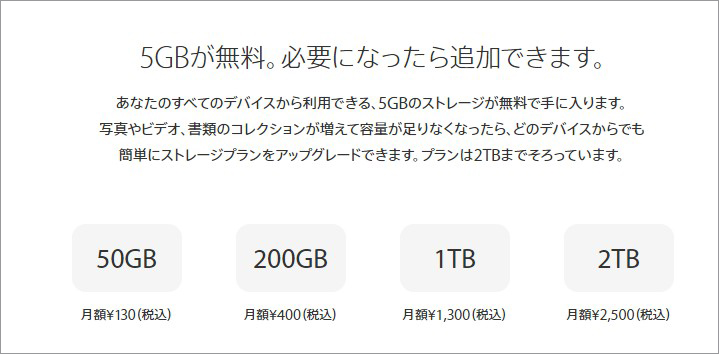
最も手っ取り早い方法は、連絡先など最も大事なデータだけをicloudに保存し、それ以外のデータはパソコン自体に保存してしまう事です。パソコン自体の容量が少なかったとしても、近年は格安で外付けHDD等が手に入る為、非常に有効な手段と言えるでしょう。しかしながら、このようにicloud上のデータをパソコンに転送するには非常に手間がかかります。そこでおすすめしたいのが「TunesGo」というソフトを使用し、データを一括で転送してしまうと言う方法です。「TunesGo」とは、写真や音楽、動画と言ったデータのパソコンからスマホへの転送や、バックアップ、或いはiPhoneのデータを基にしたiTunesの修復と言った様々な機能が備わったデータ管理ソフトです。今回の様なデータの転送等も非常に簡単に行えるため、多くのユーザーから非常に高い評価を得ています。それでは、このTunesGoを利用してicloud上のデータをパソコンに同期し、保存し直す方法をご紹介します。今回は写真を転送してみましょう。
1. まずはTunesGoをインストールしてあるスマホとPCを接続しましょう。続いて「TunesGo」を起動してください。
2. TunesGoの画面左側から「写真」を選択しましょう。画面上にデバイスに保存されている写真が表示されますので、転送したい写真を選択してください。
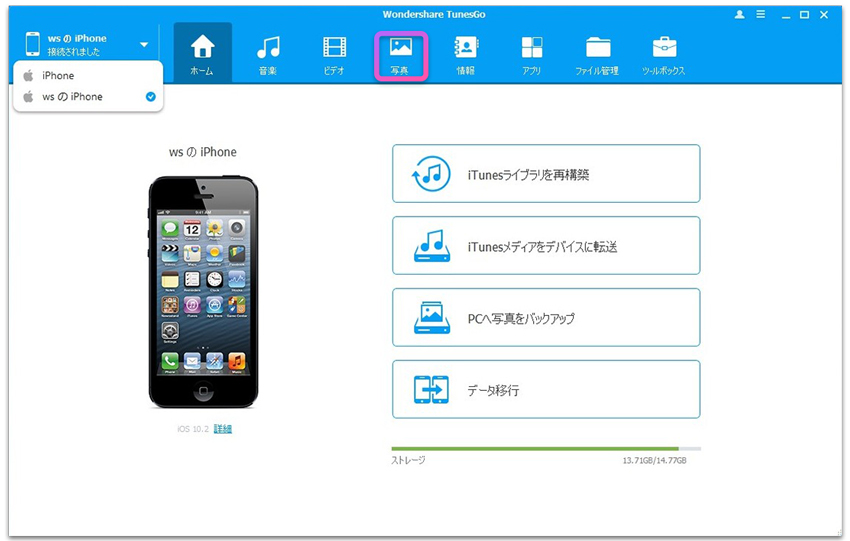
3. エクスポートを選択し、実行キーをクリックしてPCへ写真を転送しましょう。以上で作業完了です。
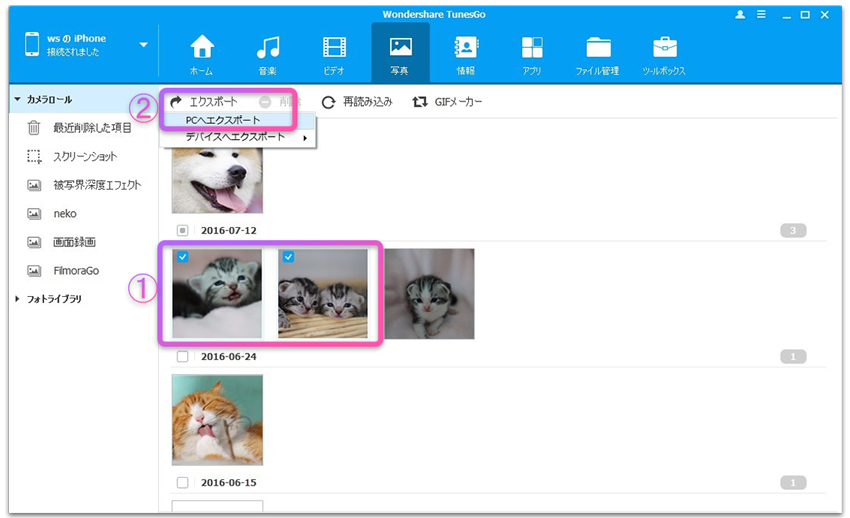
この方法を応用すれば写真だけでなく、その他のデータの転送も可能になります。その他、バックアップや、iTunesライブラリの修復と言った便利な機能が多数取り揃えられていますので、コストパフォーマンスと言う面でも非常に優れたソフトと言えるでしょう。iPhoneを始めとしたスマホユーザーには是非インストールして頂きたいソフトです。
関連記事:音楽をiTunesからをAndroidスマホに転送する方法


Feb 03,2018 18:12 pm 編集者 小池由貴 カテゴリー iPhoneデータ移行
フォロー@Wondershare_jp